星の数ほど存在するWordPressのテーマ。無料のWordPressテーマから有料テーマまで様々。
今回、管理人のブログではなくオフィシャルサイト制作のプロジェクトがあり、WordPressのテーマをあれこれと探していました。
確かにWordPressテーマのデザイン面では、株式会社デザインプラス/Design PlusのTCDシリーズは完成度の高さが光ります。
TCD-WordPressワードプレステーマ[厳選]企業、士業、店舗用
TCD-WordPressワードプレステーマ[厳選]ギャラリーサイト用
TCD-WordPressワードプレステーマ[厳選]美容、エステ、飲食店用
TCD-WordPressワードプレステーマ[厳選]ブログ&アフィリエイト用
しかし今回、テーマをカスタマイズしたい事情があり、TCD以外のテーマを物色していたのです。結果的に候補として、寝ログのわいひら氏が公開している「コクーン/Cocoon」が浮上しました。
「コクーン/Cocoon」は「シンプリシティ/Simplicity」の後継版ということもあり、機能が更に充実し、ページ表示が高速化されています。
「シンプリシティ/Simplicity」はリリース後、こまめにバージョンアップされてきたこともあり完成度が高く、寝ログのわいひら氏の誠意と熱意がひしひしと感じられます。
もちろん、「コクーン/Cocoon」は「シンプリシティ/Simplicity」と同様、無料公開されているため、テーマの内容と進化を鑑みると驚きを隠せません。
このような経緯から、WordPressのテーマとして「コクーン/Cocoon」を選択しました。では、WordPressテーマとSEOの関係、「コクーン/Cocoon」のダウンロード、WordPressへのインストール方法を備忘録的にまとめてみます。
Contents
WordPressテーマとSEOの関係
ネット界では、WordPressのテーマがSEOに影響を及ぼすといった噂が流れているようです。確かに、WordPressのテーマはSEOと無関係ではないと思います。
そこで、もしSEOに超強いWordPressテーマが存在するならば、テーマを変えるだけで簡単にSEO対策が出来てしまいます。そのようなWordPressテーマがあるならば、噂が噂を呼んでWordPressの管理者はみんな同じテーマを選択するはず。
WordPressのテーマ選択は複数のSEO対策の中の1つというスタンスでいいと思います。SEOを十分考慮して作られているWordPressテーマは、そうではないテーマよりはSEO上、有利な傾向はあると思います。
例えば、Webページの表示速度はGoogleアルゴリズムの評価の1つ。
2008年、ソフトバンクがiPhoneの販売開始を皮切りにアンドロイドを含めてスマートフォンユーザーが右肩上がりで増加してきました。Google Analyticsでデバイス別セッション数を見ると、多くのWebサイトはモバイルからのアクセスの方が多いのです。
モバイルユーザーが激増したため、GoogleはWebページの表示スピードを重要視するようになってきたのです。
ということで、表示速度が遅いWordPressテーマならば、そのWebサイトはGoogleから減点対象となる可能性はあるでしょう。
その点、人気を集めているWordPressテーマは無料、有料を問わず、ネット環境の変化に対応した機能の充実はもちろんのこと、ページの表示速度の高速化を念頭に開発されています。また、優秀なWordPressテーマは頻繁にアップデートされています。
そこで、星の数ほどあるWordPressテンプレートの中で、管理人はコクーン/Cocoonの機能と性能に食指が動いたのです。なお、コクーン/Cocoonを使う際、注意点があるため以下を確認しておきたい。
コクーン/Cocoonダウンロードの前に
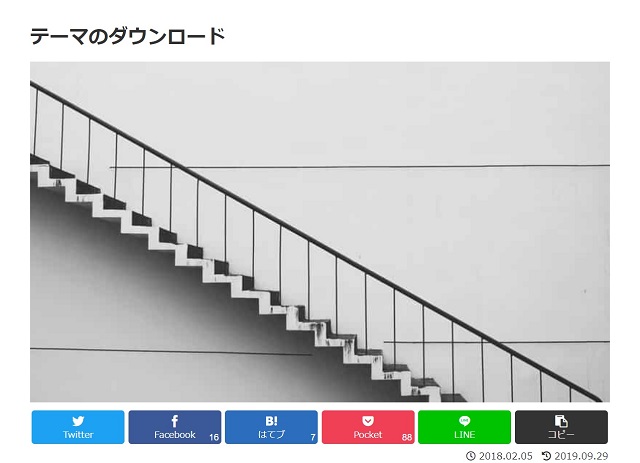
コクーン/Cocoonはシンプリシティ/Simplicityと同様、ユーザーサイドのカスタマイズを視野に入れて開発されていることもあり、柔軟性があるテーマと言えます。
このCocoonは2018年の初頭にリリースされ、度重なるアップデートを受けて魅力度が増しています。
ここで、日進月歩で進化を続けているCocoonをダウンロードし、WordPressにインストールする前に確認しておきたい点があります。
コクーン/Cocoon動作確認レンタルサーバー

「コクーン/Cocoon」はカラフルボックスやエックスサーバー、さくらのレンタルサーバー、ロリポップ等、知名度が高いレンタルサーバーで問題無く動作します。
なお、ドメインサービスで知名度が高いGMOの「お名前.com」のレンタルサーバーが含まれていないため確認が必要です。
コクーン/Cocoon非推奨レンタルサーバー
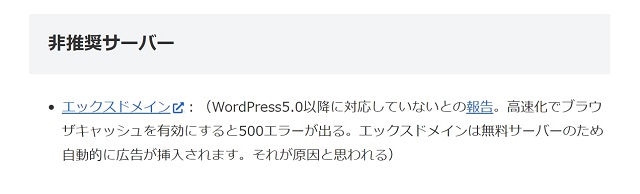
「コクーン/Cocoon」はエックスドメインには非対応。エックスドメインはWordPress5.0以降に対応していないようです。
コクーン/Cocoon推奨環境
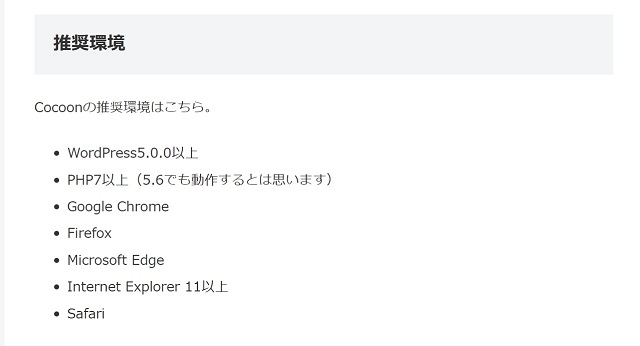
コクーン/Cocoonの推奨環境はWordPress5.0.0以上。これは、こまめにバージョンアップしていれば問題ありません。
そして、PHPは7以上が推奨されています。「PHPって何?」という方もいらっしゃると思いますけど、レンタルサーバーにログインして管理画面の中に「PHP」のメニューが見つかります。ヘルプ画面にPHPについて説明があります。
あと、コクーン/Cocoonのダウンロードページに「PHP 5.6でも動作するとは思います。」という記述があります。サーバー環境によって一概に言えないようです。ま、コクーン/Cocoonは無料のため、物は試しでダウンロード&インストールしてみてもいいでしょう。
なお、古いPHPバージョンでコクーン/Cocoonを使うと、新しい関数が使えずエラーが出る可能性があるようです。
ここで余談ながら、今現在使用しているWordPressテーマとPHPのバージョンには相性があり、ちょっと古いテーマを使っていてPHPのバージョンを上げると、各ページが正常に表示されなくなる場合があります。その場合、元のPHPバージョンに戻すことで復帰します。
ブラウザー
コクーン/Cocoonの対応ブラウザーは「Google Chrome」「Firefox」「Microsoft Edge」「IE 11以上」「Safari」。iPhoneユーザーの多くはデフォルトのSafariを使っているため、問題無く対応しています。
コクーン/Cocoonのダウンロード
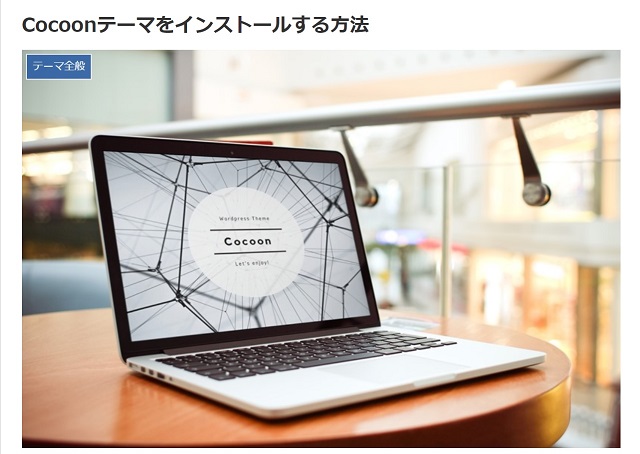
「Cocoon親テーマ」と「Cocoon子テーマ」の両方をPCのデスクトップにダウンロードします。
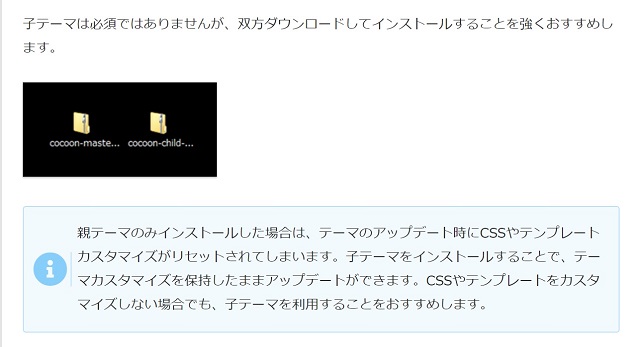
親テーマのみインストールした場合、テーマのアップデート時にCSSやテンプレートのカスタマイズがリセットされてしまいます。子テーマをインストールすることで、それを防止することができます。ここは指示どおりに子テーマもダウンロードしましょう。
親テーマのダウンロード
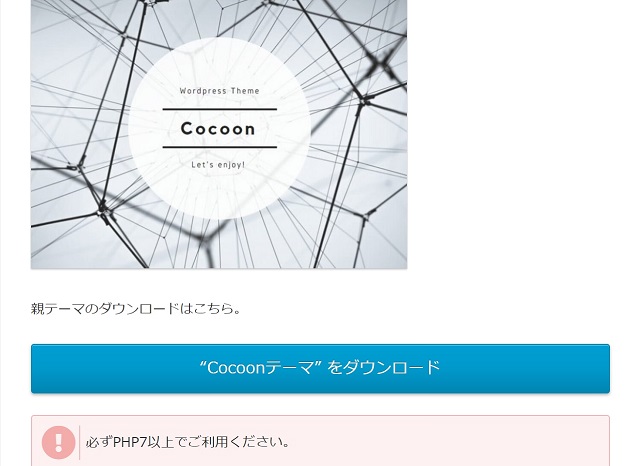
PCのデスクトップに親テーマのZIPファイルをダウンロードします。
子テーマのダウンロード
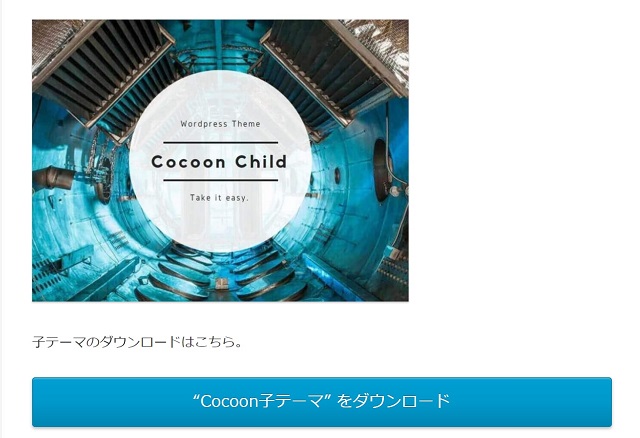
PCのデスクトップに子テーマのZIPファイルをダウンロードします。
WordPressにコクーン/Cocoonをアップロード
コクーン/Cocoonの親テーマと子テーマをデスクトップにダウンロードしたら、順番にWordPressにZIPファイルをアップロードします。
WordPressの外観>テーマ
WordPressの外観>テーマをクリック。
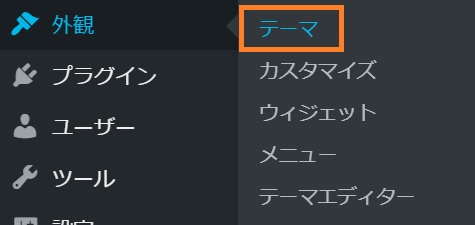
新規追加
新規追加をクリック。
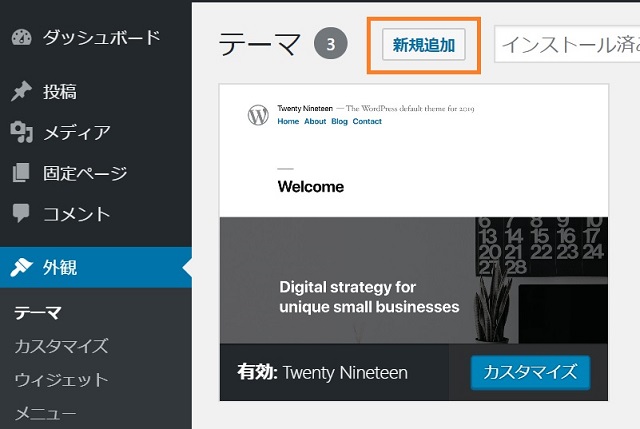
テーマのアップロード
テーマのアップロードをクリック。
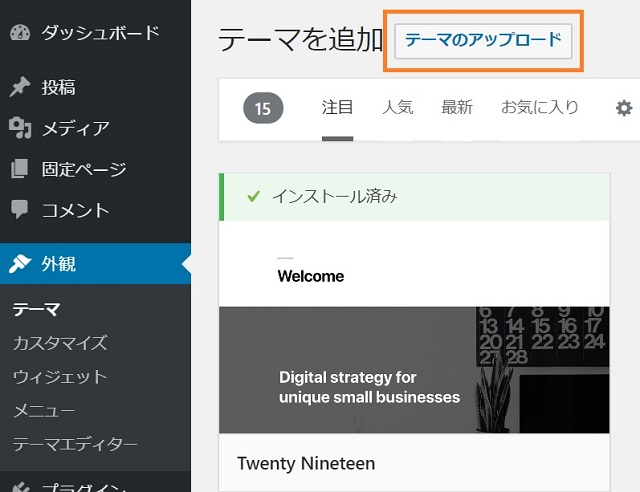
Cocoon「親テーマ」zipファイルのアップロード
Cocoon親テーマのzipファイル(cocoon-master)をアップロードします。
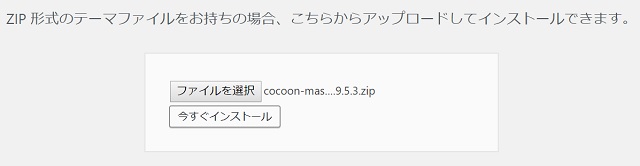
[ファイルを選択]ボタンをクリック。
↓
デスクトップのcocoon-master ZIPファイルを選択。
↓
[今すぐインストール]ボタンをクリック。
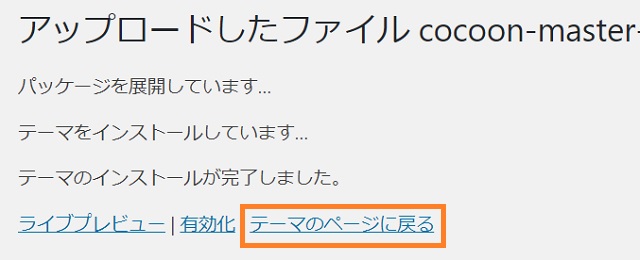
この画面↑に切り替わったら、「テーマのページに戻る」をクリック。
Cocoon「子テーマ」ZIPファイルのアップロード
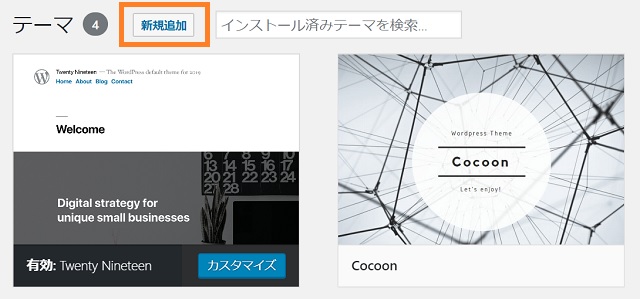
「新規追加」から同じ手順でCocoon「子テーマ」ZIPファイルをアップロードします。
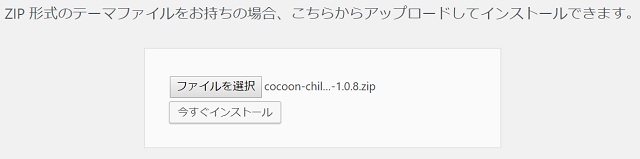
[ファイルを選択]ボタンをクリック。
↓
デスクトップのcocoon-child-master ZIPファイルを選択。
↓
[今すぐインストール]ボタンをクリック。
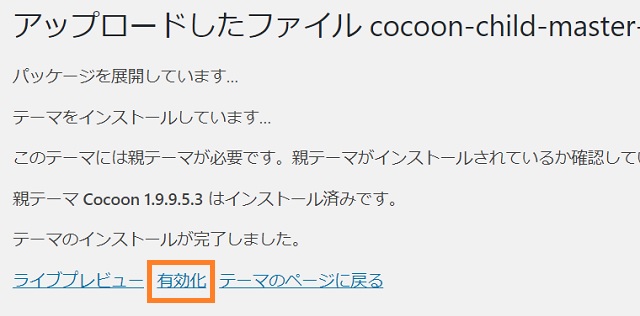
この画面↑に切り替わったら、「有効化」をクリック。
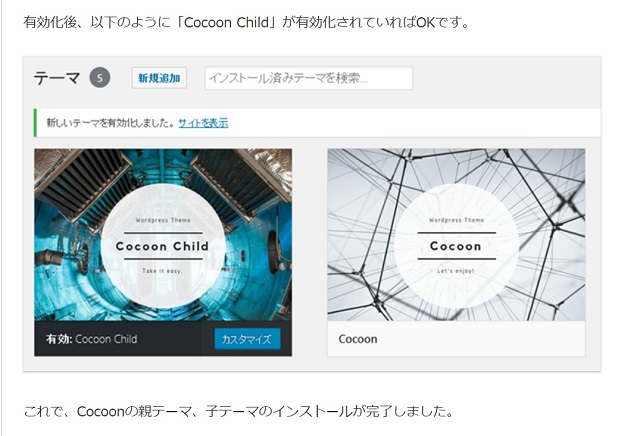
「Cocoon Child」が[有効]になっていることを確認。
以上でCocoonの親テーマと子テーマのインストールが完了です。
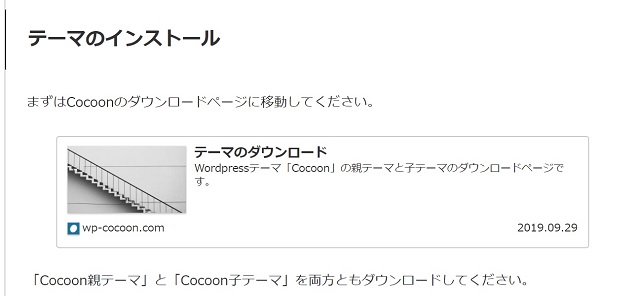












コメント